A veces ocurre que cuando no tenemos mucha experiencia en temas de hosting y sitios web podemos estar un poco “pérdidos” en cuanto a cómo debemos proceder una vez hemos contratado un plan de hosting.
En este artículo te vamos a mostrar cuáles son algunas de las principales tareas o actividades que debemos realizar para poder montar nuestra web una vez tengamos el servicio de hosting contratado, así que si eres una persona novata en el mundo del hosting o bien simplemente quieres repasar algunas cosas básicas, estás en el lugar correcto.
Contenido
- 1 Cómo obtener los datos de acceso a cPanel
- 2 Cómo acceder a cPanel
- 3 Cómo crear una base de datos y subir contenido al servidor
- 4 Cómo apuntar un dominio a un servidor
- 5 Cómo contratar e instalar un certificado SSL
- 6 Trabajar en nuestro sitio web
- 7 Cómo agregar más dominios al plan de hosting
- 8 Conclusión
Cómo obtener los datos de acceso a cPanel
Una vez que el servicio de hosting ha sido contratado y el pago verificado ya podemos comenzar a hacer uso del mismo, para lo cual lo más básico es tener acceso al panel de control del servicio de hosting, siendo cPanel en nuestro caso.
Los datos de acceso a cPanel, incluyendo URL, usuario y contraseña, siempre los vamos a recibir vía email en la cuenta de correo asociada a la cuenta de cliente de Infranetworking. Este correo generalmente lo encontraremos en la bandeja de entrada unos minutos después de confirmado el pago. En ocasiones, el email puede llegar a la bandeja de spam, si esto sucede simplemente lo marcamos como un email válido.
Cómo acceder a cPanel
Con los datos de acceso a cPanel en mano ya podremos ingresar a dicho panel de control. La URL de acceso generalmente será http://tudominio.com/cpanel (por supuesto reemplazas tudominio.com por tu dominio real).
También es posible acceder a cPanel directamente desde nuestra área de clientes como detallamos en el siguiente artículo: Cómo acceder a cPanel desde el área de cliente
Una vez dentro de cPanel tenemos varias cosas para hacer, lo más básico es crear una base de datos y subir el contenido de nuestro sitio web. En determinados planes, como por ejemplo los de hosting WordPress, ya contamos con WordPress preinstalado, así que no necesitamos instalar nada, pero en caso de que nuestro plan no tenga WordPress instalado por defecto lo podremos hacer rápidamente desde Softaculous, tal como explicamos aquí: Cómo instalar WordPress
Cómo crear una base de datos y subir contenido al servidor
Si necesitamos crear una base de datos manualmente podemos hacerlo desde cPanel, en el apartado de Bases de Datos hay una herramienta muy útil llamada “Asistente de bases de datos MySQL”, esta utilidad nos guiará en todo el proceso de creación de la base de datos, usuario y contraseña.

Para subir contenido a nuestro hosting lo mejor es utilizar directamente el Administrador de Archivos de cPanel, disponible en el apartado de Archivos dentro de cPanel. Al abrir esta herramienta se desplegará una interfaz en una ventana nueva, la carpeta en la cual debemos subir nuestro contenido es la llamada “public_html”, así que ingresamos en ella y hacemos click en la función de “Cargar” que se encuentra en la parte de arriba, tendremos que seleccionar el contenido que deseamos subir y el sistema nos confirmará una vez la carga del contenido se haya completado.
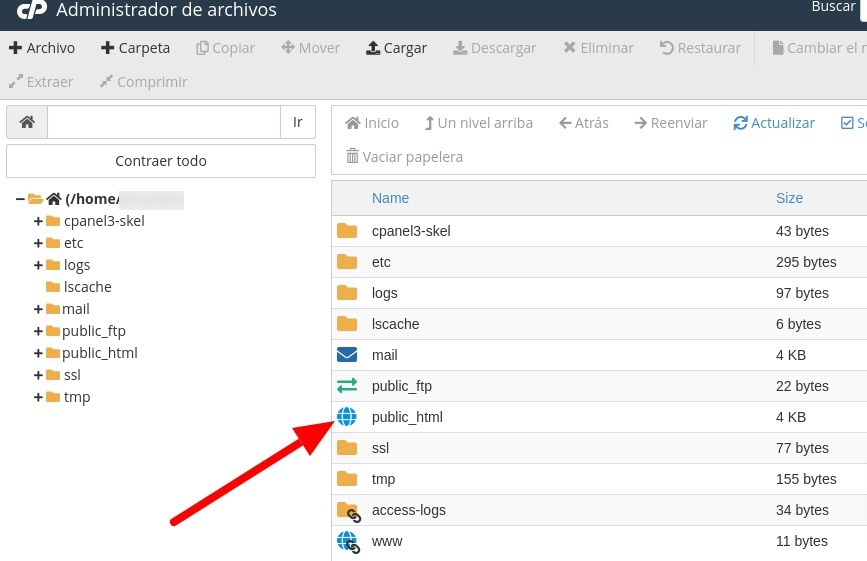
Cómo apuntar un dominio a un servidor
En Infranetworking, cuando un dominio es contratado en conjunto con su plan de hosting, el dominio quedará apuntado al servidor de forma automática, ¿pero qué sucede cuando contratamos el dominio en otro momento? En este caso tendremos que apuntar el dominio manualmente, un proceso que en realidad es muy sencillo. Lo primero que tendremos que hacer es obtener los NameServers (también llamados Servidores de Nombre) que se incluyen en el correo de alta del plan de hosting.
Una vez ubicada esa información va a ser muy fácil apuntar nuestro dominio, el proceso es el siguiente:
- Desde tu área de cliente de Infranetworking ve a Dominios (Domains).
- Haz click en la flecha a la derecha del dominio que te interesa y click en Manage Nameservers.
- Click en “Use custom nameservers”.
- Borra los Nameservers que se ven allí y coloca los siguientes que obtuviste en el email de alta del plan de hosting.
- Guarda el cambio y espera de 12 a 24 horas para que propague a nivel mundial.
Si tu dominio está registrado en otro proveedor externo a nosotros, entonces tienes que ponerte en contacto con dicho proveedor para que te indique cómo realizar el apunte desde su panel, ya que las opciones disponibles de un panel a otro puede variar, así que el proceso nunca será idéntico.
Cómo contratar e instalar un certificado SSL
Otra tarea básica que debemos realizar luego de contratar un plan de hosting es instalar un certificado SSL en el mismo. Hoy en día brindamos certificados SSL gratuitos y también de pago, ambos tipos están disponibles en nuestra web.
Si deseamos utilizar un certificado SSL gratuito, podemos ver en este artículo cómo realizar la instalación: Cómo instalar un SSL gratuito desde cPanel
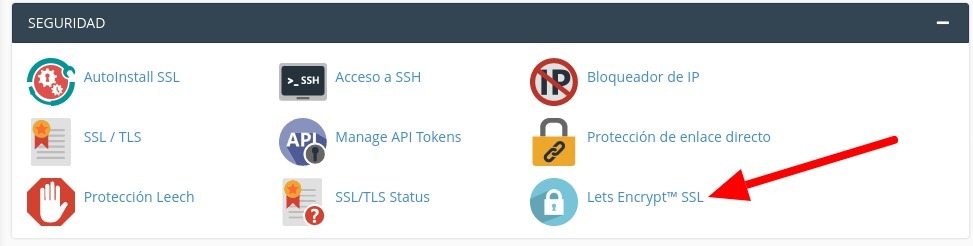
Por otro lado, si deseamos hacer uso de un certificado de pago, lo primero es contratarlo directamente desde nuestra web. Al contratarlo podemos elegir si queremos instalarlo por cuenta propia con la ayuda de un tutorial, o bien si preferimos que el personal de Soporte Técnico nos ayude con la instalación.
Si lo vamos a instalar por cuenta propia entonces podremos utilizar la guía de instalación de certificados SSL de pago con la herramienta AutoInstall desde cPanel. Por el contrario, si elegimos que el personal de Infranetworking lo instale, se abrirá automáticamente un ticket para seguir el proceso por allí.
Una cosa muy importante es que luego de instalar el SSL es necesario tener el sitio web configurado para usar https de manera automática. Para esto se va a requerir la intervención de un programador o desarrollador web si no tenemos experiencia en el tema, pues dependiendo de nuestro sitio puede que sea necesario hacer cambios manualmente en el código para asegurar que los recursos carguen por https en lugar de http.
Trabajar en nuestro sitio web
Con los pasos básicos anteriores completados ya podemos comenzar a trabajar en nuestro sitio web, su apariencia, funciones y demás. Si utilizamos WordPress en el sitio entonces estas tareas las realizamos directamente desde el escritorio de WordPress, el cual suele ser accesible desde la URL http://tudominio.com/wp-admin (por supuesto recueda que tienes que reemplazar tudominio.com por tu dominio real).
Si no tenemos WordPress (u otro CMS) entonces lo ideal es desarrollar el código de nuestro sitio en local para después pasarlo al server, porque las herramientas que se disponen en entornos locales suelen ser mejores para desarrollar, o bien podemos solicitar la ayuda de un programador que se ocupe de esas tareas, y luego nos envíe todo lo que debemos subir al sitio.
No hay que olvidar tampoco el contenido que va en la base de datos, podemos trabajarlo directamente desde phpMyAdmin, ya sea ingresando la información allí o bien utilizando la función de Importar que phpMyAdmin incluye, con la cual podremos agregar datos rápidamente a nuestra base de datos. phpMyAdmin es accesible a través de cPanel, allí encontrarás dicha herramienta dentro de la sección de Bases de Datos.
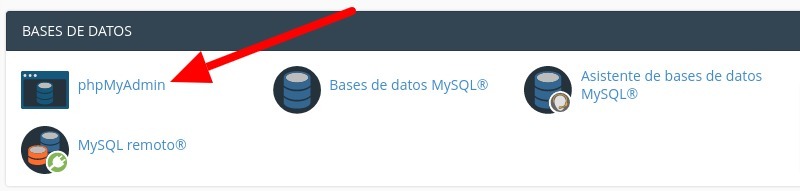
Cómo agregar más dominios al plan de hosting
Si tenemos contratado un plan del tipo Multidominios o cualquier plan que admita más de un dominio, entonces podemos agregar más dominios a nuestro servicio de hosting. Es importante recordar que para poder hacer uso de un dominio el mismo tiene que estar correctamente registrado de antemano, así que lo primero que tenemos que hacer es comprar el nuevo dominio que vamos a agregar. La compra del dominio la podemos hacer directamente desde nuestra web en la sección de Registro de Dominios.
Una vez tenemos nuestro nuevo dominio registrado entonces podemos proceder a agregarlo al plan de hosting, esto se hace desde un panel llamado WHM, cuyos datos de acceso también los podemos obtener en el email de alta de nuestro plan de hosting. El proceso para agregar un dominio es sencillo y podemos verlo a fondo en el siguiente tutorial: Cómo agregar un dominio a nuestro plan de hosting
Conclusión
Cuando contratamos un nuevo servicio de hosting hay muchas cosas que podemos hacer de manera inmediata. Como hemos visto el día de hoy, por lo general lo primero que tendremos que hacer es obtener los datos de acceso a nuestro panel de control, los cuales vienen incluidos en el email de alta del servicio.
Lo siguiente será ingresar a dicho panel de control y allí configurar nuestra base de datos y subir el contenido de nuestro sitio web, aunque en algunos casos existen planes que vienen con contenido ya instalado, por ejemplo WordPress, de forma que podemos comenzar a trabajar en el diseño y funciones de nuestro sitio de manera inmediata.
Otras tareas recurrentes luego de contratar nuestro plan de hosting incluyen apuntar nuestro dominio al servidor, lo cual se hace directamente desde el área de clientes, además de añadir otros posibles dominios a nuestro plan de hosting si es que planeamos usar varios dominios. También es importante no olvidarnos de instalar un certificado SSL, ya sea gratuito o de pago, ya que de lo contrario el navegador marcará nuestro sitio web como no seguro.


